Ako sa zbaviť choroby v DAYZ

DAYZ je hra plná šialených, nakazených ľudí v postsovietskej krajine Černarus. Zistite, ako sa zbaviť choroby v DAYZ a udržte si zdravie.
Odstránenie správ na ľubovoľnej platforme je niekedy potrebné na uvoľnenie miesta, prebudovanie seba samého alebo odstránenie rokov neporiadku. Nesúlad nie je iný; niektorí používatelia sa v určitom okamihu cítia nútení vymazať všetky svoje správy. Hoci je to užitočné, Discord nemá rád, keď jeho používatelia vymazávajú správy. Ak porušíte pravidlá, môžete sa dostať do problémov s administrátormi platformy.
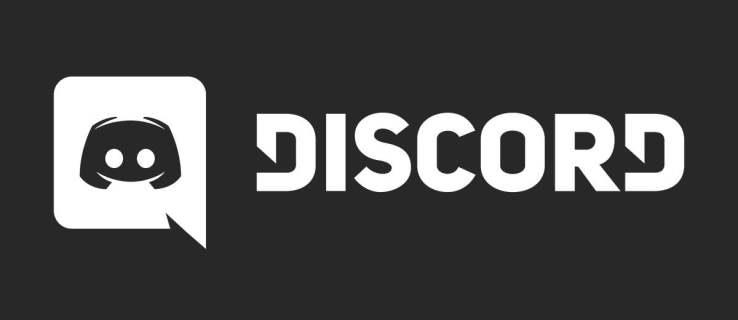
Roboty vám však môžu pomôcť hromadne odstrániť správy, ak ste vlastníkom servera alebo správcom. Niektorí môžu dokonca klonovať kanál a odstrániť všetky správy v procese. Existuje veľa možností, ale tu sa budeme zaoberať tými najobľúbenejšími a najvýkonnejšími.
Odstránenie všetkých priamych správ pomocou robotov
Žiaľ, Discord nám neposkytuje tie najpriamejšie možnosti na odstránenie všetkých správ. Nesúlad nielenže odrádza od takýchto pokusov, ale môže vás dostať aj do problémov. Používanie skriptov a iných metód vás môže dostať do horúcej vody. V najhoršom prípade môžete čeliť zrušeniu účtu.
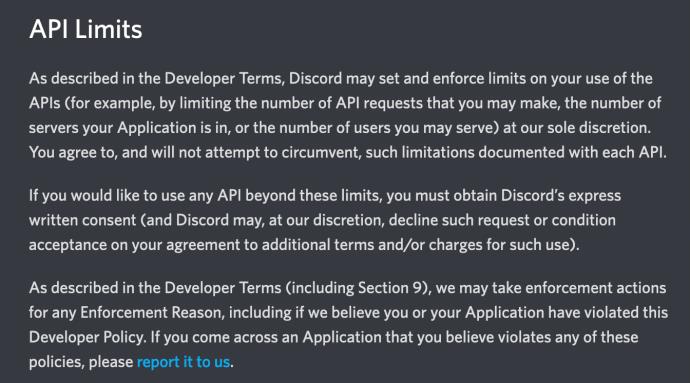
Pozrite si zmluvné podmienky vývojára Discord tu .
Discord odrádza od používania self-botov (používateľský účet, ktorý beží na tokene API). V súčasnosti chce Discord sledovať a označovať všetky roboty prostredníctvom všadeprítomného portálu pre vývojárov. Self-bot tieto pravidlá obchádza a umožňuje vám a akémukoľvek inému používateľovi zadávať požiadavky API a automatizovať mnohé úlohy.
Keďže auto-boty neprichádzajú do úvahy, existuje spôsob, ako hromadne odstrániť priame správy? Skrátka áno. Rozhranie API Discord vám umožňuje vytvárať požiadavky POST. Tieto požiadavky spúšťajú udalosť s názvom Hromadné odstránenie správ. Týmto spôsobom môžete hromadne odstraňovať priame správy, ale existuje dvojtýždňový limit. Táto požiadavka POST nemôže byť zacielená na správy staršie ako 14 dní.
Staršie správy však môžete zaradiť do frontu a odstrániť ich ručne. Je dôležité poznamenať, že Discord neumožňuje úplné odstránenie DM. Takže najlepšie urobíte, ak to budete robiť v malých dávkach a s prestávkami medzi reláciami. Potom sa vyhnete prípadným problémom s Discordom.
Uvedomte si, že ak máte históriu rozhovorov, ktorá zahŕňa niekoľko rokov a tisíce správ, môže chvíľu trvať, kým ju úplne odstránite. V sekcii FAQ budeme diskutovať o niektorých obmedzeniach odstraňovania správ v Discord.
Klonovať kanál
Jednou z jednoduchších metód na vymazanie všetkých správ v kanáli je vymazanie kanála. Možno však nebudete chcieť vytvoriť nový. Našťastie môžete naklonovať kanál na Discord a potom odstrániť pôvodný kanál a všetky jeho správy.
Tu je postup:
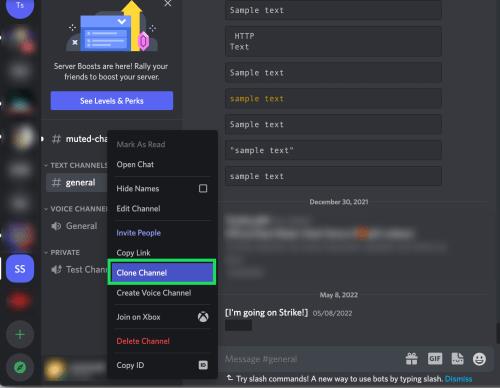
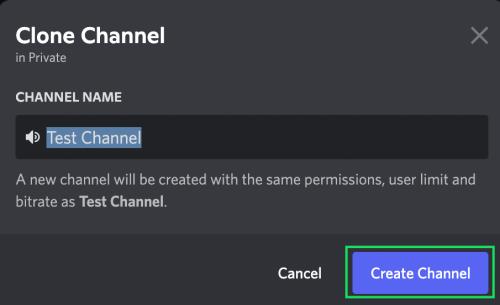
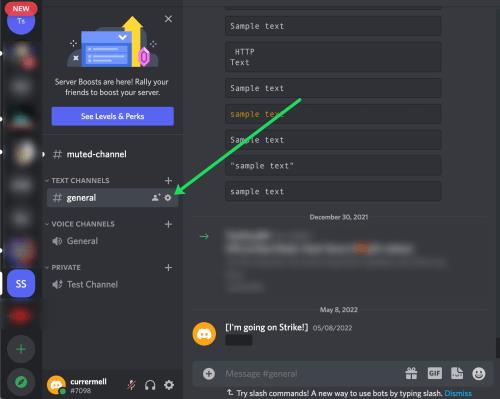
Odstránenie všetkých správ kanála pomocou robotov
Ak potrebujete odstrániť všetky správy v kanáli na serveri Discord, môžete použiť robota. Discord nemá žiadne problémy, pokiaľ ide o zbavenie sa správ na serveroch. Ak ho vlastníte, môžete podľa potreby odstrániť správy kanála.
Roboty majú obmedzenia, pokiaľ ide o veľkosť dávky. Niektoré dokážu naraz vymazať maximálne 100 správ, zatiaľ čo iné dokážu pokryť neuveriteľných 1 000 správ jediným príkazom. CleanChat Bot patrí do prvej skupiny a mocný MEE6 do druhej. Teraz prejdime k robotom a uvidíme, čo pre vás môžu urobiť.
Bot MEE6
Bot MEE6 je jednou z najvýkonnejších možností, ktoré máte k dispozícii, ak chcete vyčistiť kanály servera. Robot môže urobiť až 1 000 správ na akciu, hoci môžete zadať akékoľvek iné číslo.
Tento robot vám umožňuje vymazávať bez rozdielu alebo iba správy od konkrétnych používateľov. Výber je na vás a my načrtneme obe možnosti.
Ak chcete nainštalovať robot MEE6, musíte postupovať podľa týchto krokov:
Otvorte prehliadač na vybranom zariadení a vyhľadajte oficiálnu stránku bota MEE6. Malo by to byť medzi najlepšími výsledkami. Kliknite alebo klepnite na oficiálnu stránku.
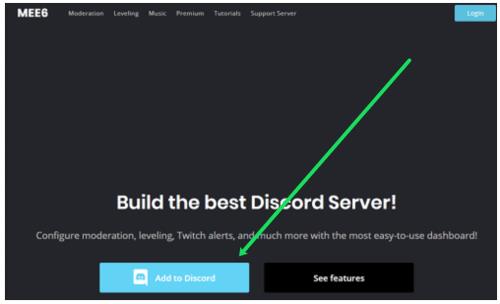
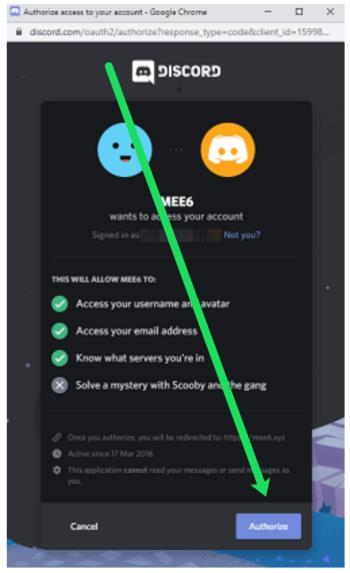 +
+ 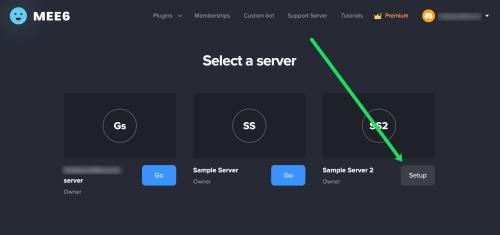
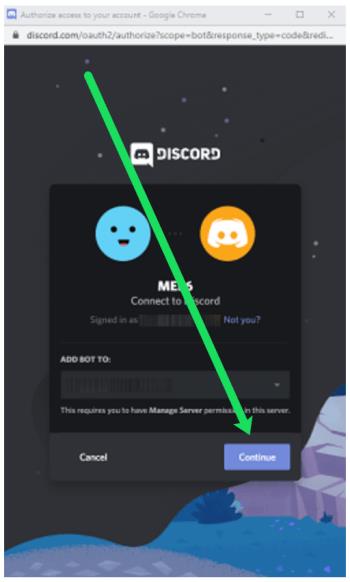
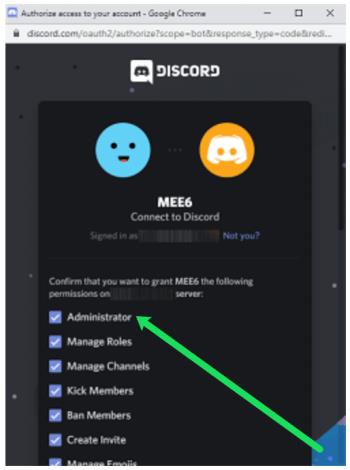
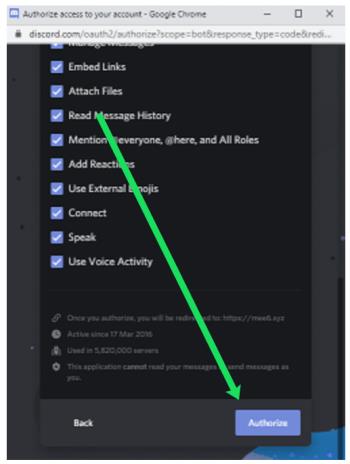
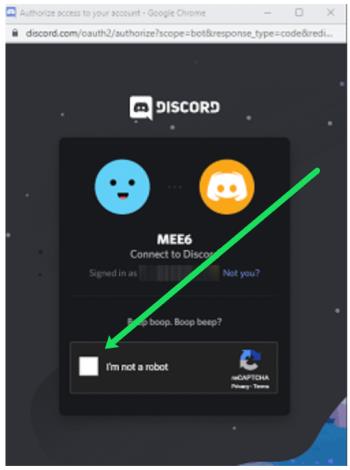
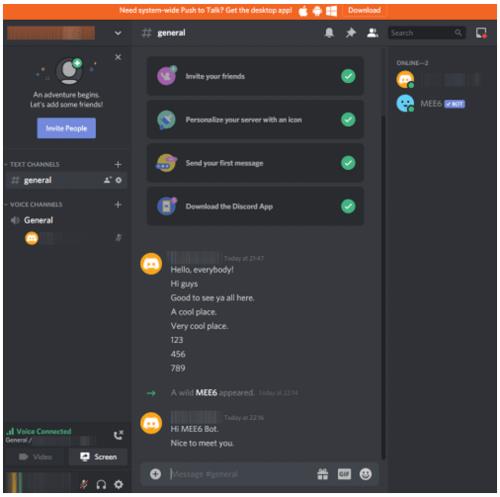
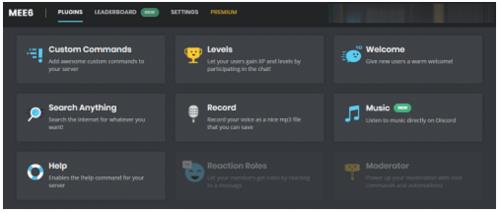

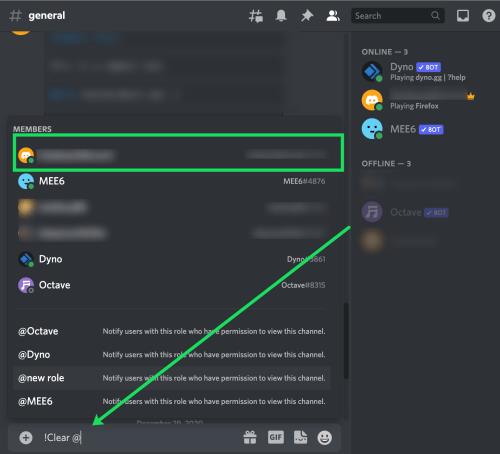
Ak bude úspešný, uvidíte toto:
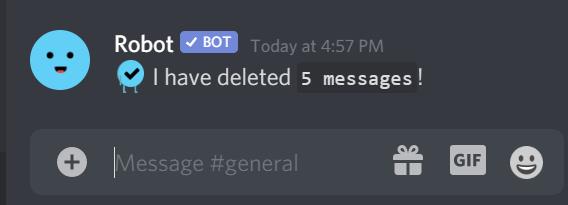
Pamätajte, že MEE6 môže vymazať iba správy za posledné dva týždne.
Mee6 nefunguje?
Mnoho používateľov sa pýtalo, prečo Mee6 nesleduje príkaz „!clear“. Našťastie jeden z našich serverov mal nedávno rovnaký problém. Nič sa nestalo, bez ohľadu na to, koľkokrát sme príkaz zadali do textového poľa. Dobrou správou je, že ide o skutočne jednoduchú opravu.
Ak chcete opraviť Mee6, postupujte takto:
Prejdite na webovú stránku Mee6 a prihláste sa tak, ako sme to urobili vyššie. Potom urobte toto:
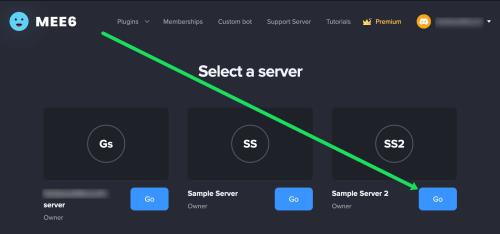
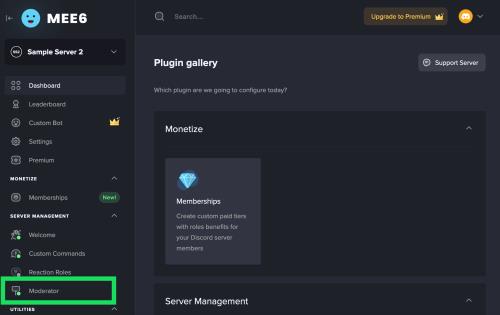
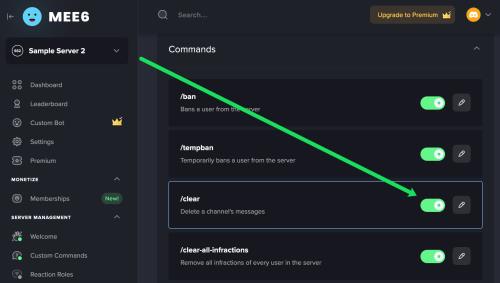
Teraz môžete použiť príkaz '!clear'. Ak boli správy odoslané v priebehu posledných dvoch týždňov, Mee6 sa o ne postará za vás. Ak nie, Mee6 vám oznámi, že má obmedzenia.
Ďalšie často kladené otázky
V tejto časti sme zahrnuli ďalšie odpovede na vaše otázky.
Môžem odstrániť správy bez oprávnení správcu?
Stručne povedané, na mazanie správ potrebujete oprávnenia správcu. Roboty, ktoré môžu odstraňovať správy z kanálov, budú tak či onak žiadať o administrátorské práva. Ako bežný používateľ nemôžete odstraňovať správy zo servera. Môžete ich odstrániť zo svojej histórie, ale zostanú na serveroch Discordu.
Ak odstránim správu, zmizne aj pre iného používateľa?
Odstránením priamej správy alebo správ z vašej strany Discord ich neodstránite z profilu inej osoby. Discord neumožňuje svojim používateľom upravovať účty iných používateľov. Správy, ktoré odstránite zo svojho účtu, zostanú na serveroch Discordu a druhá osoba k nim bude mať prístup podľa vlastného uváženia.
Poskytuje Discord možnosť odstrániť všetky správy?
Discord nepodporuje natívne odstránenie všetkých správ. Roboty to však môžu robiť vo veľkom množstve rôznych veľkostí. Niektorí roboti môžu dokonca klonovať kanál, čím eliminujú všetky správy v procese.
Ľahko odstráňte správy
Odstránenie všetkých správ z Discordu, aj keď je to možné, môže byť skľučujúca úloha. Na mazanie priamych správ nemôžete použiť robota, pretože to platforma neumožňuje. Správy kanála však môžete hromadne odstrániť pomocou robotov. Môžete dokonca klonovať kanály.
Podarilo sa vám odstrániť všetky správy? Ktorý robot alebo roboty ste nainštalovali, aby vám pomohli vyčistiť servery a kanály? Dajte nám vedieť v sekcii komentárov nižšie.
DAYZ je hra plná šialených, nakazených ľudí v postsovietskej krajine Černarus. Zistite, ako sa zbaviť choroby v DAYZ a udržte si zdravie.
Naučte sa, ako synchronizovať nastavenia v systéme Windows 10. S touto príručkou prenesiete vaše nastavenia na všetkých zariadeniach so systémom Windows.
Ak vás obťažujú štuchnutia e-mailov, na ktoré nechcete odpovedať alebo ich vidieť, môžete ich nechať zmiznúť. Prečítajte si toto a zistite, ako zakázať funkciu štuchnutia v Gmaile.
Nvidia Shield Remote nefunguje správne? Tu máme pre vás tie najlepšie opravy, ktoré môžete vyskúšať; môžete tiež hľadať spôsoby, ako zmeniť svoj smartfón na televízor.
Bluetooth vám umožňuje pripojiť zariadenia a príslušenstvo so systémom Windows 10 k počítaču bez potreby káblov. Spôsob, ako vyriešiť problémy s Bluetooth.
Máte po inovácii na Windows 11 nejaké problémy? Hľadáte spôsoby, ako opraviť Windows 11? V tomto príspevku sme uviedli 6 rôznych metód, ktoré môžete použiť na opravu systému Windows 11 na optimalizáciu výkonu vášho zariadenia.
Ako opraviť: chybové hlásenie „Táto aplikácia sa nedá spustiť na vašom počítači“ v systéme Windows 10? Tu je 6 jednoduchých riešení.
Tento článok vám ukáže, ako maximalizovať svoje výhody z Microsoft Rewards na Windows, Xbox, Mobile a iných platforiem.
Zistite, ako môžete jednoducho hromadne prestať sledovať účty na Instagrame pomocou najlepších aplikácií, ako aj tipy na správne používanie.
Ako opraviť Nintendo Switch, ktoré sa nezapne? Tu sú 4 jednoduché riešenia, aby ste sa zbavili tohto problému.






